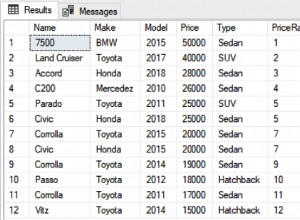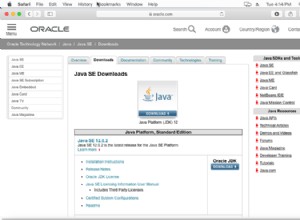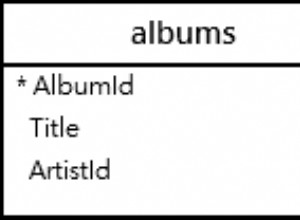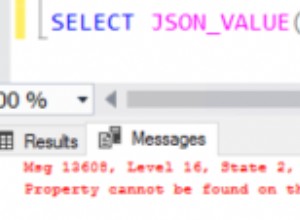Tutorial ini menyediakan semua langkah yang diperlukan untuk menginstal MySQL 8 di Ubuntu 18.04 LTS. Langkah yang sama dapat diikuti untuk versi Ubuntu lainnya.
Catatan :Untuk mengikuti posting ini, Anda harus benar-benar menghapus instalasi server MySQL sebelumnya yang diinstal menggunakan penginstal jika sudah diinstal pada sistem. Anda dapat mengikuti Cara Menghapus Sepenuhnya MySQL Dari Ubuntu untuk sepenuhnya menghapus instalasi sebelumnya yang dilakukan menggunakan penginstal.
Anda mungkin juga tertarik dengan tutorial khusus MySQL lainnya termasuk Cara Menginstal MySQL 8 di
Langkah 1 - Unduh Repositori APT MySQL
Sejak MySQL 8 tidak termasuk dalam repositori resmi Ubuntu 18.04 , kita harus mengunduh paket Debian . Versi MySQL yang tersedia secara resmi saat ini di Ubuntu 18.04 adalah 5.7.26 . Gunakan perintah yang disebutkan di bawah ini untuk mengunduh repositori APT terbaru.
# Download MySQL APT Repository
wget –c https://dev.mysql.com/get/mysql-apt-config_0.8.13-1_all.deb
Ini akan mengunduh paket Debian resmi untuk menginstal MySQL 8.
Langkah 2 - Instal Repositori MySQL
Gunakan perintah yang disebutkan di bawah ini untuk mulai menginstal repositori MySQL menggunakan repositori yang kami unduh pada langkah sebelumnya.
sudo dpkg -i mysql-apt-config_0.8.13-1_all.deb
Ini akan meminta untuk memilih dari opsi yang tersedia seperti yang ditunjukkan pada Gambar 1. Tetap pilih opsi default dan tekan tombol Enter untuk memulai instalasi.

Gambar 1
Pada layar berikutnya, installer akan meminta untuk memilih versi MySQL yang akan diinstal seperti yang ditunjukkan pada Gambar 2. Keep mysql-8 dipilih dan tekan tombol Enter.
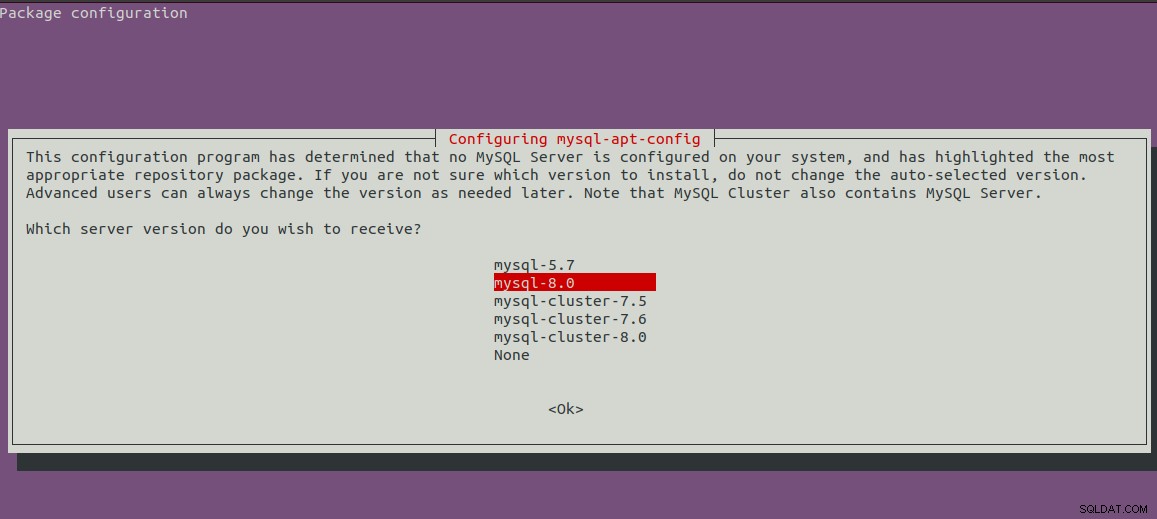
Gambar 2
Ini akan menampilkan layar pertama dengan versi MySQL yang dipilih. Sekarang tekan tombol panah bawah dan tombol panah berikutnya untuk pindah ke opsi OK seperti yang ditunjukkan pada Gambar 3.
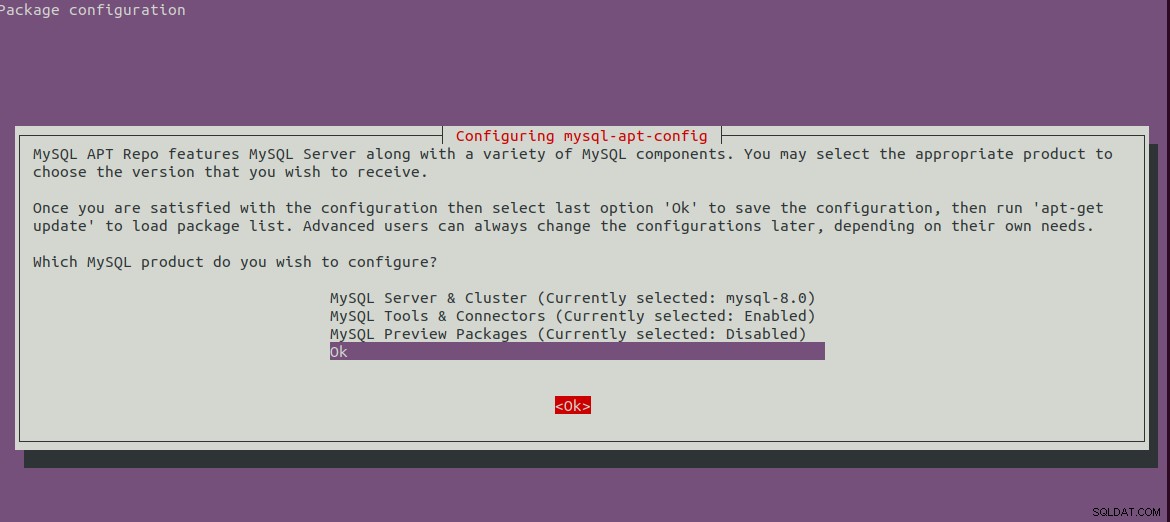
Gambar 3
Tekan tombol Enter untuk memulai instalasi. Ini akan menampilkan pesan yang disebutkan di bawah setelah menyelesaikan instalasi.
bravo@pc1:/setups/database$ sudo dpkg -i mysql-apt-config_0.8.13-1_all.deb
Selecting previously unselected package mysql-apt-config.
(Reading database ... 200223 files and directories currently installed.)
Preparing to unpack mysql-apt-config_0.8.13-1_all.deb ...
Unpacking mysql-apt-config (0.8.13-1) ...
Setting up mysql-apt-config (0.8.13-1) ...
Warning: apt-key should not be used in scripts (called from postinst maintainerscript of the package mysql-apt-config)
Langkah 3 - Segarkan Repositori Sistem
Sekarang segarkan repositori sistem menggunakan perintah seperti yang disebutkan di bawah ini.
sudo apt-get update
# It must show MySQL 8 repos
bravo@pc1:/setups/database$ sudo apt-get update
Hit:1 http://repo.mysql.com/apt/ubuntu bionic InRelease
Hit:2 http://in.archive.ubuntu.com/ubuntu bionic InRelease
Hit:3 http://in.archive.ubuntu.com/ubuntu bionic-updates InRelease
Hit:4 http://in.archive.ubuntu.com/ubuntu bionic-backports InRelease
Hit:5 http://security.ubuntu.com/ubuntu bionic-security InRelease
Get:6 http://repo.mysql.com/apt/ubuntu bionic/mysql-8.0 Sources [962 B]
Get:7 http://repo.mysql.com/apt/ubuntu bionic/mysql-8.0 i386 Packages [7,472 B]
Get:8 http://repo.mysql.com/apt/ubuntu bionic/mysql-8.0 amd64 Packages [7,463 B]
Fetched 15.9 kB in 3s (5,556 B/s)
Reading package lists... Done
Ini akan menyegarkan cache sistem untuk mendapatkan pembaruan tentang versi terbaru dari paket yang tersedia.
Langkah 4 - Instal Server MySQL
Setelah memperbarui cache sistem, kita dapat mulai menginstal server dan klien MySQL menggunakan perintah seperti yang disebutkan di bawah ini.
# Install MySQL Server 8
sudo apt-get install mysql-server mysql-client
Tekan Y untuk mengonfirmasi dan melanjutkan penginstalan. Dengan ini, MySQL terinstal seperti yang kita lakukan dengan paket default yang tersedia di repositori Ubuntu. Instalasi juga akan meminta untuk memilih
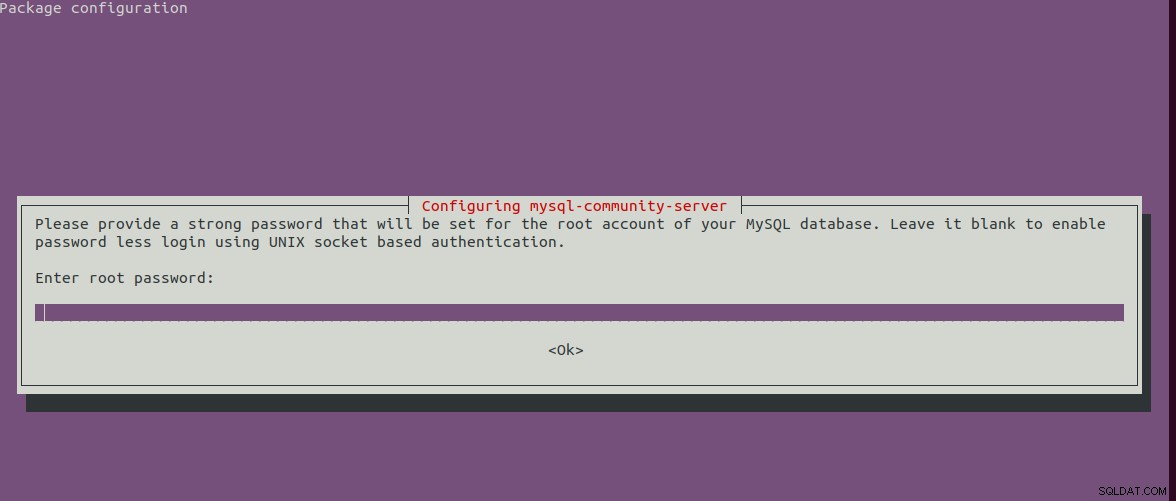
Gambar 4
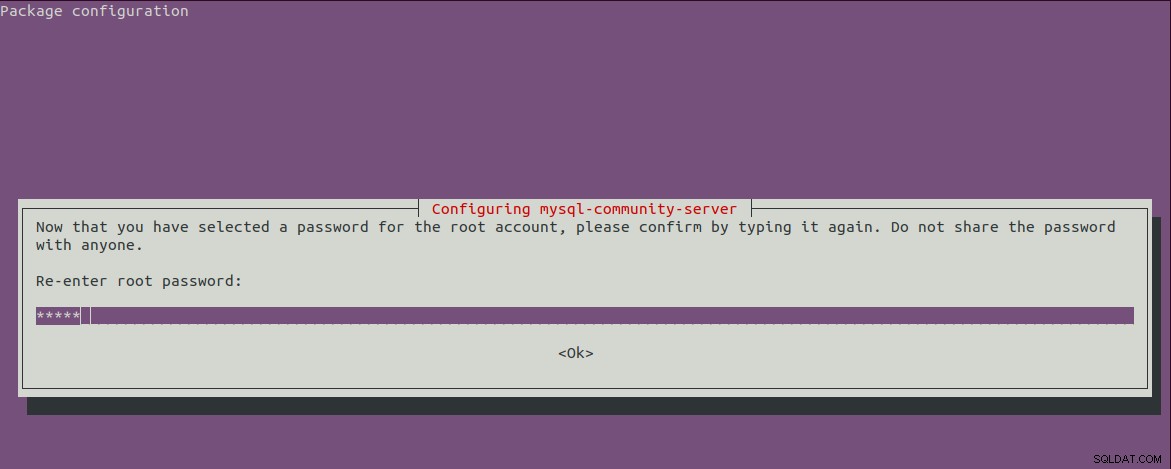
Gambar 5
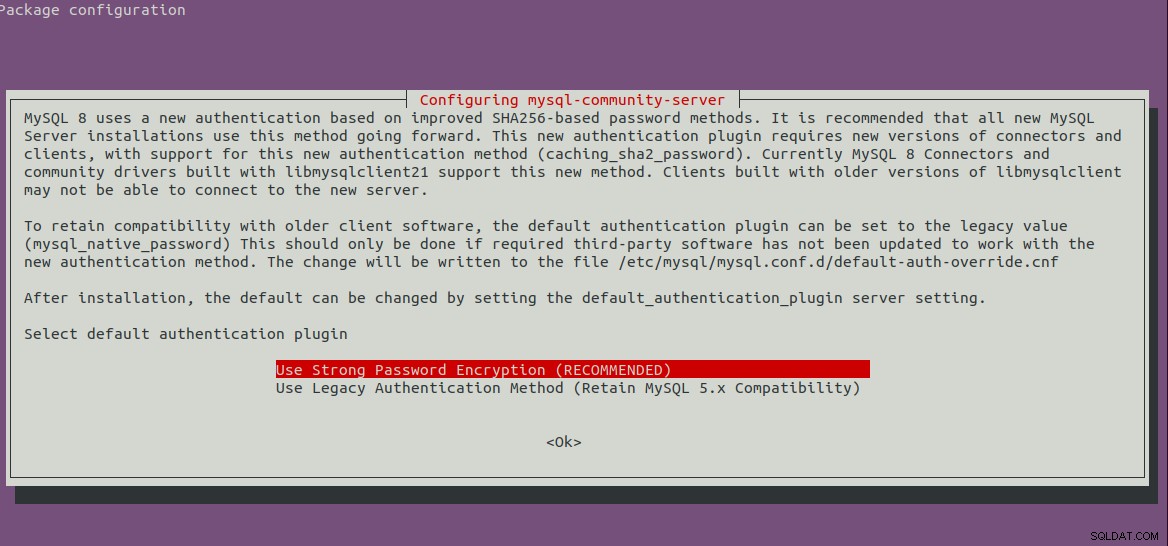
Gambar 6
Langkah 5 - Instalasi MySQL Aman
Kita juga harus mengamankan instalasi menggunakan perintah seperti yang disebutkan di bawah ini.
sudo mysql_secure_installation
Ini akan meminta untuk mengatur kata sandi root dan beberapa pertanyaan keamanan. Langkah-langkah lengkap yang saya ikuti adalah seperti yang ditunjukkan di bawah ini.
bravo@pc1:/setups/database$ sudo mysql_secure_installation
Securing the MySQL server deployment.
Enter password for user root:
VALIDATE PASSWORD COMPONENT can be used to test passwords
and improve security. It checks the strength of password
and allows the users to set only those passwords which are
secure enough. Would you like to setup VALIDATE PASSWORD component?
Press y|Y for Yes, any other key for No: y
There are three levels of password validation policy:
LOW Length >= 8
MEDIUM Length >= 8, numeric, mixed case, and special characters
STRONG Length >= 8, numeric, mixed case, special characters and dictionary file
Please enter 0 = LOW, 1 = MEDIUM and 2 = STRONG: 1
Using existing password for root.
Estimated strength of the password: 25
Change the password for root ? ((Press y|Y for Yes, any other key for No) : n
... skipping.
By default, a MySQL installation has an anonymous user,
allowing anyone to log into MySQL without having to have
a user account created for them. This is intended only for
testing, and to make the installation go a bit smoother.
You should remove them before moving into a production
environment.
Remove anonymous users? (Press y|Y for Yes, any other key for No) : y
Success.
Normally, root should only be allowed to connect from
'localhost'. This ensures that someone cannot guess at
the root password from the network.
Disallow root login remotely? (Press y|Y for Yes, any other key for No) : y
Success.
By default, MySQL comes with a database named 'test' that
anyone can access. This is also intended only for testing,
and should be removed before moving into a production
environment.
Remove test database and access to it? (Press y|Y for Yes, any other key for No) : y
- Dropping test database...
Success.
- Removing privileges on test database...
Success.
Reloading the privilege tables will ensure that all changes
made so far will take effect immediately.
Reload privilege tables now? (Press y|Y for Yes, any other key for No) : y
Success.
All done!
bravo@pc1:/setups/database$
Langkah-langkah di atas menghapus database pengujian dan pengguna anonim. Ini juga melarang login jarak jauh untuk memastikan bahwa server dapat diakses secara lokal baik menggunakan 127.0.0.1 atau localhost .
Gunakan perintah yang disebutkan di bawah ini untuk memeriksa apakah server MySQL sedang berjalan.
bravo@pc1:/setups/database$ systemctl status mysql
● mysql.service - MySQL Community Server
Loaded: loaded (/lib/systemd/system/mysql.service; enabled; vendor preset: enabled)
Active: active (running) since Thu 2019-08-15 10:40:47 IST; 4min 45s ago
Docs: man:mysqld(8)
http://dev.mysql.com/doc/refman/en/using-systemd.html
Process: 28669 ExecStartPre=/usr/share/mysql-8.0/mysql-systemd-start pre (code=exited, status=0/SUCCESS)
Main PID: 28708 (mysqld)
Status: "Server is operational"
Tasks: 38 (limit: 4915)
CGroup: /system.slice/mysql.service
└─28708 /usr/sbin/mysqld
Aug 15 10:40:45 bravo systemd[1]: Starting MySQL Community Server...
Aug 15 10:40:47 bravo systemd[1]: Started MySQL Community Server.
Langkah 6 - Periksa versi dan akses
Periksa versi server yang kami instal dan pastikan juga bahwa server dapat diakses menggunakan kata sandi root yang kami konfigurasikan.
# Check version
sudo mysql --version
mysql Ver 8.0.17 for Linux on x86_64 (MySQL Community Server - GPL)
# Login
sudo mysql -u root -p
Langkah 7 - Perintah Penting
Bagian ini menunjukkan beberapa perintah penting untuk memulai, menghentikan, dan memulai ulang server.
# Check server status
sudo service mysql status
# Stop server
sudo service mysql stop
# Start server
sudo service mysql start
# Restart server
sudo service mysql restart
Langkah 8 - Menggunakan Plugin Kata Sandi
Jika Anda telah memilih untuk menggunakan opsi plugin kata sandi untuk kompatibilitas kata belakang dengan versi 5.7, mungkin diperlukan untuk terhubung ke Server MySQL menggunakan akun dengan
# Login to MySQL
# Check password plugin of root user
SELECT user,authentication_string,plugin,host FROM mysql.user;
# Note the password plugin of root user
+------------------+-------------------------------------------+-----------------------+-----------+
| user | authentication_string | plugin | host |
+------------------+-------------------------------------------+-----------------------+-----------+
| root | | auth_socket | localhost |
+------------------+-------------------------------------------+-----------------------+-----------+
# Change password plugin of root user to native
ALTER USER 'root'@'localhost' IDENTIFIED WITH mysql_native_password BY '<pw>';
# Apply changes
flush privileges;
# Check password scheme of user
SELECT user,authentication_string,plugin,host FROM mysql.user;
# Note the password plugin of root user
+------------------+-------------------------------------------+-----------------------+-----------+
| user | authentication_string | plugin | host |
+------------------+-------------------------------------------+-----------------------+-----------+
| root | *E5C4F73D963132CEF9BB4PA79LA818C08BAQC300 | mysql_native_password | localhost |
+------------------+-------------------------------------------+-----------------------+-----------+
# Change to new and recommended password plugin
ALTER USER 'root'@'localhost' IDENTIFIED WITH caching_sha2_password BY '<pw>';
# Apply changes
flush privileges;
# Check password scheme of user
SELECT user,authentication_string,plugin,host FROM mysql.user;
+------------------+------------------------------------------------------------------------+-----------------------+-----------+
| user | authentication_string | plugin | host |
+------------------+------------------------------------------------------------------------+-----------------------+-----------+
| root | $A$005$THISISACOMBINATIONOFINVALIDSALTANDPASSWORDTHATMUSTNEVERBRBEUSED | caching_sha2_password | localhost |
+------------------+------------------------------------------------------------------------+-----------------------+-----------+
Ini adalah bagaimana kita dapat menginstal versi terbaru dari server MySQL yaitu MySQL 8 di Ubuntu 18.04 LTS.